
לא משנה שאנחנו משתמשים בכונן קשיח או שיש לנו SSD, קיבולת האחסון היא תמיד דאגה למשתמשים. מכיוון שאנחנו רוצים להיות בטוחים שיש לנו מספיק יכולת כדי לעבוד בדרך כלל על המחשב שלנו. לכן, זה חשוב תמיד עקוב אחר כמה מקום פנוי יש לנו בכונן הקשיח.
ל- Windows 10 יש תכונה מעט נסתרת הנקראת אחסון חיישן. בזכות פונקציה זו אנו יכולים לעקוב אחר מקום פנוי בכונן הקשיח או SSD. בנוסף, קל מאוד להפעיל אותו. אנו מסבירים כיצד להלן.
קודם כל עלינו עבור לתצורת המערכתל. לשם כך, כרגיל, אנו עוברים לתפריט ההתחלה ולוחצים על הכפתור בצורת גלגל השיניים. באופן זה אנו נכנסים לתצורה. פעם אחת בתוכו, עלינו לעבור לקטע המערכת.
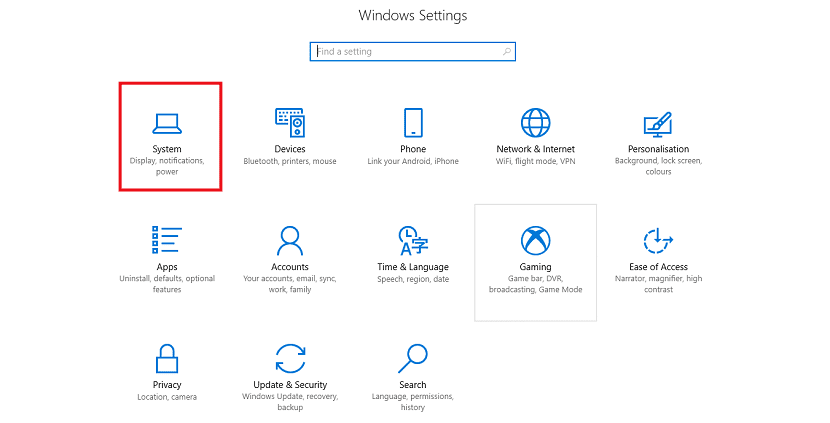
ברגע שאנחנו נמצאים בסעיף זה, אנו מקבלים סדרה של אפשרויות בעמודה השמאלית. בין האפשרויות הללו אנו מוצאים אחסון. לכן, אנו לוחצים על אחסון ואז המסך יציג לנו את אפשרויות האחסון. שם עלינו לחפש אפשרות שנקראת חיישן אחסון, עליהם דיברנו קודם. כברירת מחדל הוא מושבת. אז עלינו להפעיל אותו.
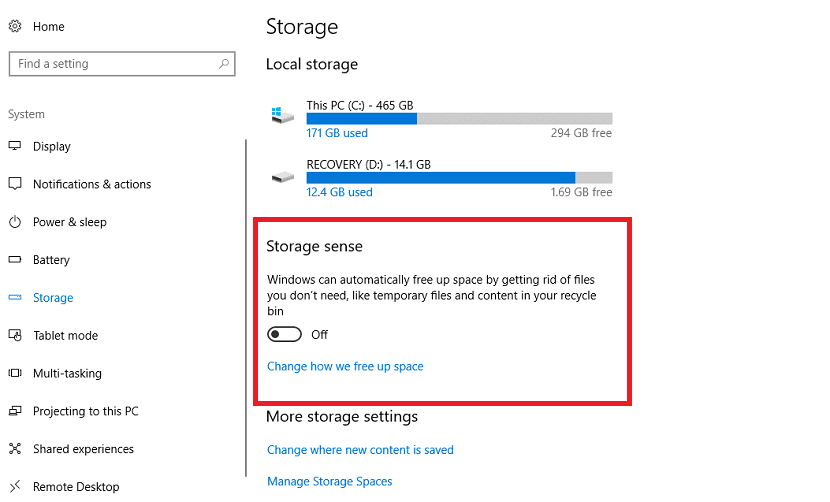
כאשר אנו עושים זאת, ממש למטה אנו מקבלים אפשרות הנקראת «שנה את הדרך בה אתה מפנה מקום«. לחץ על אפשרות זו וזה לוקח אותנו לחלון חדש. בחלון חדש זה אנו מקבלים שתי אפשרויות בהן נוכל לפנות מקום במחשב. מחק קבצים זמניים שהאפליקציות שלי לא משתמשות בהן y מחק קבצים שנמצאים בפח המיחזור יותר מ- 30 יום. לכן, אנו מפעילים את זה שמעניין אותנו במיוחד.
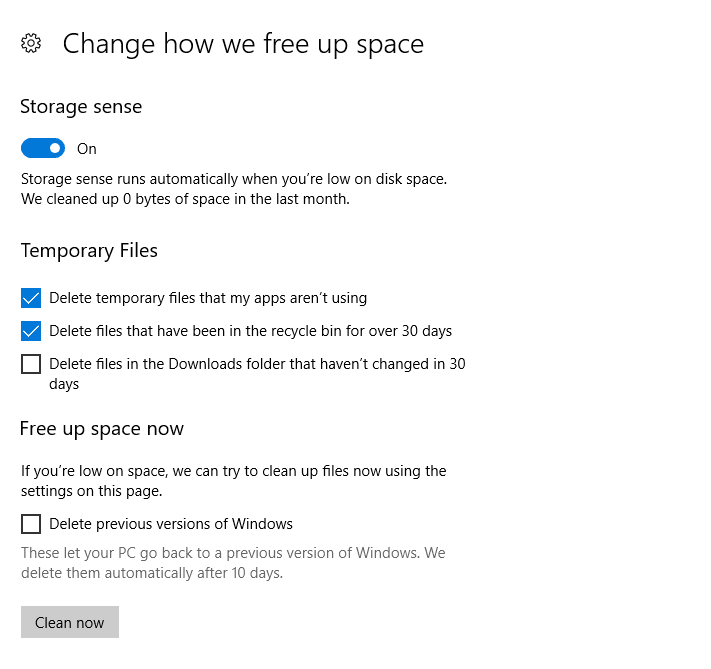
מרגע הפעלת אפשרות זו, המערכת תדאג לניקוי חכם מעת לעת. אז אותם קבצים חסרי תועלת שנמצאים בדיסק הקשיח ותופסים מקום בלבד יימחקו בתדירות מסוימת. כפי שאתה יכול לראות, דרך טובה שמור על ה- SSD או הכונן הקשיח שלנו נקיים מקבצים מיותרים.